Jak tworzyć i zarządzać systemem plików BTRFS w Linux

- 1051
- 189
- Juliusz Janicki
Btrfs Lub B-drzewo System plików jest licencjonowaną przez GPL kopią na napis (COW) przez wiele firm w następujący sposób Oracle, Redhat, Fujitsu, Intel, Facebook, Linux Foundation, SUSE itp. BRTFS będzie obsługiwał maksymalne aktualne exBibyte, a pliki mogą być maksymalne na najnowocześniejsze exbibyte, ze względu na ograniczenie jądra.
 Utwórz system plików BTRFS w Linux
Utwórz system plików BTRFS w Linux Pliki można tworzyć w dowolnych znakach, z wyjątkiem „/" I ZERO. BTRFS ma funkcje samoleczenia i ma możliwość obejmowania wielu woluminów. W BTRFS możemy zmniejszyć, wyhodować system plików, dodawać lub usuwać urządzenie blokowe w trybie online.
Zapewnia również podwolu, podwolume nie są osobnymi urządzeniami blokowymi, możemy tworzyć migawki i przywrócić migawkę dla tych podwolumów. Zamiast używać LVM, możemy używać BTRFS. System plików BTRFS jest nadal w testowaniu, który nie jest jeszcze uwzględniony w produkcji, jeśli mamy jakieś ważne dane, obecnie zalecamy nie korzystanie z BTRFS w środowiskach produkcyjnych.
BTRFS wydało to 3.18 Wersja do ostatniego miesiąca Grudzień 2014 z kilkoma nowymi funkcjami.
Cechy BTRFS
Ta nowa wersja BTRFS wypełniona wieloma nowymi funkcjami w następujący sposób:
- Domyślnie funkcja MKFS Skinny-Metadata jest dostępna z jądra 3.10.
- Aby naprawić poważnie uszkodzone systemy plików ostrożnie.
- Dodano opcję konwertowania, aby pokazać postęp.
- Możliwość połączenia utraconych plików z Lost+Found. To jest poprawka dla ostatniego błędu jądra.
- Aby zobaczyć przegląd użycia systemu plików, a nie DF.
- I wiele innych tworzenia błędów z i ulepszoną dokumentacją.
- Subwolume dla systemu plików.
Moja konfiguracja środowiska
Nazwa hosta : Btrfs.Tecmintlocal.com ADDRUSJA IP : 192.168.0.120 Zastosowany rozmiar dysku : 8 GB [/dev/sdb]
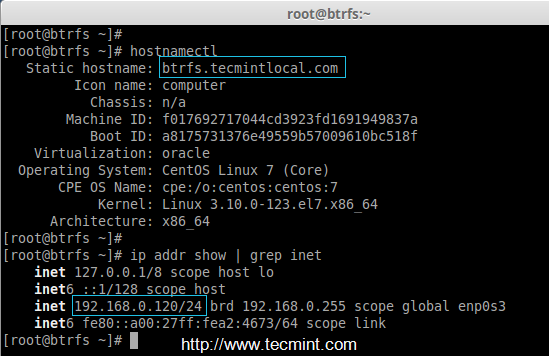 Konfiguracja BTRFS
Konfiguracja BTRFS Krok 1: Instalowanie i tworzenie systemu plików BTRFS
1. W większości najnowszych dzisiejszych dystrybucji Linux, pakiet BTRFS jest dostępny jako wstępnie zainstalowany. Jeśli nie, zainstaluj pakiet BTRFS za pomocą następującego polecenia.
# Yum Instaluj BTRFS-Progs -y [On Redhat Distro] # sudo apt-get instaluj btrfs-tools -y [na dystrybucji opartych na debian]
2. Po zainstalowaniu pakietu BTRFS w systemie, teraz musimy włączyć moduł jądra dla BTRFS za pomocą poniższego polecenia.
# modprobe btrfs
3. Tutaj użyliśmy tylko jednego dysku (ja.mi. /dev/sdb) Na tym dysku skonfigurujemy logiczne tomy i utworzyć system plików BTRFS. Przed ich utworzeniem najpierw sprawdźmy dysk dołączony do systemu.
# ls -l /dev | GREP SD
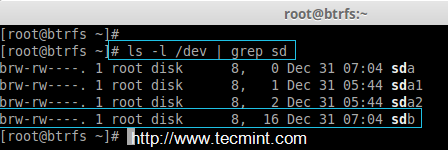 Sprawdź dysk
Sprawdź dysk 4. Po potwierdzeniu, że dysk jest odpowiednio dołączony do systemu, teraz nadszedł czas, aby stworzyć partycję dla LVM. Użyjemy 'Fdisk„polecenie tworzenia partycji na /dev/sdb dysk. Postępuj zgodnie z instrukcjami, jak wyjaśniono poniżej, aby utworzyć nową partycję na dysku.
# fdisk -c /dev /sdb
- Naciskać 'N„Do tworzenia nowej partycji.
- Następnie wybierz 'P„W przypadku partycji podstawowej.
- Następnie wybierz numer partycji jako 1.
- Zdefiniuj wartość domyślną, po prostu naciskając dwa razy Wchodzić klucz.
- Następna prasa 'P„Aby wydrukować zdefiniowaną partycję.
- Naciskać 'L„Aby wymienić wszystkie dostępne typy.
- Typ 'T„Aby wybrać partycje.
- Wybierać '8e„Dla Linux LVM i naciśnij Enter, aby złożyć wniosek.
- Następnie ponownie użyj 'P„Aby wydrukować zmiany, które wprowadziliśmy.
- Używać 'w„Napisać zmiany.
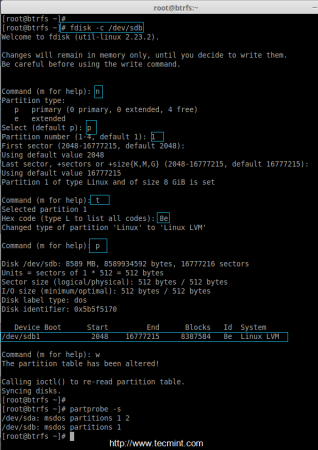 Utwórz partycję dla LVM
Utwórz partycję dla LVM 5. Po pomyślnym utworzeniu partycji musisz zaktualizować zmiany tabeli partycji w jądrze PartProbe polecenie, aby dodać informacje o dysku do jądra, a następnie listę partycji, jak pokazano poniżej.
# PARTPROBE -S # LS -L /Dev | GREP SD
 Zaktualizuj tabelę partycji
Zaktualizuj tabelę partycji Konfiguracja woluminu logicznego
6. Utwórz grupę objętości fizycznej i głośności /dev/sdb1 Dysk za pomocą PVCreate I vgCreate Komenda.
# pvcreate /dev /sdb1 # vgcreate TecMint_VG /dev /sdb1
7. Utwórz wolumin logiczny w grupie woluminów. Tutaj stworzyłem dwa logiczne tomy.
# lvCreate -l +2G -n TecMint_Lv1 TecMint_VG # lvCreate -l +2G -n TecMint_Lv2 Tecmint_vg
8. Wymień utworzone objętość fizyczna, grupa woluminów i tomy logiczne.
# pvs && vgs && lvs
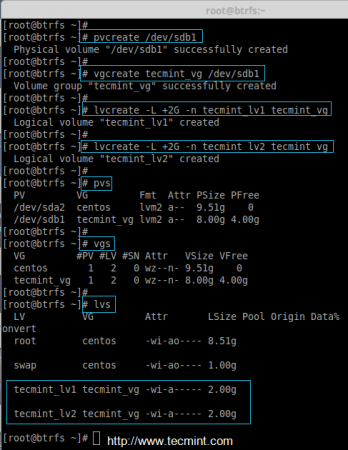 Utwórz logiczne tomy
Utwórz logiczne tomy Tworzenie systemu plików BTRFS
9. Utwórzmy teraz system plików dla naszych logicznych woluminów.
# mkfs.BTRFS/dev/tecMint_VG/TecMint_Lv1
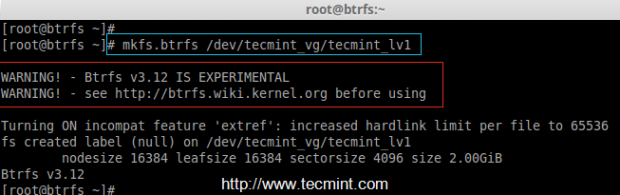 Utwórz system plików BTRFS
Utwórz system plików BTRFS 10. Następnie utwórz punkt mocowania i zamontuj system plików.
# mkdir/mnt/tecMint_Btrfs1 # Mount/dev/tecMint_vg/tecMint_lv1/mnt/tecMint_Btrfs1/
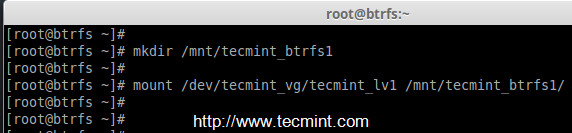 System plików Mount Btrfs
System plików Mount Btrfs 11. Sprawdź punkt montażu za pomocą polecenia DF.
# df -h
Tutaj dostępny rozmiar był 2 GB
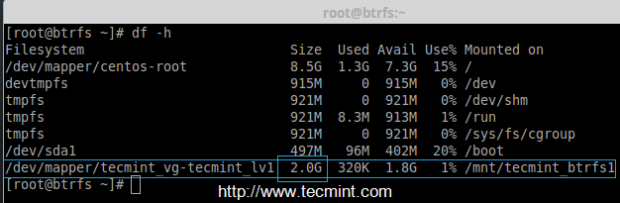 Sprawdź strony systemu plików BTRFS: 1 2 3
Sprawdź strony systemu plików BTRFS: 1 2 3
- « Przydatne reguły „zapory ogniowej” do konfigurowania i zarządzania zaporą zapory w Linux
- Jak skonfigurować równowagę awaryjną i równoważenie obciążenia w PFSense »

